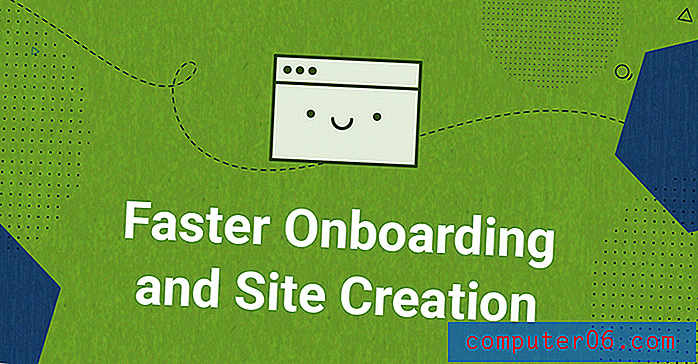기조 연설을 PowerPoint로 변환하는 방법
Apple Keynote는 전문가가 프레젠테이션 슬라이드 쇼를 만드는 데 가장 많이 사용하는 앱 중 하나입니다. 모든 사람이 동일한 앱에 액세스 할 수있는 것은 아니기 때문에 PowerPoint에서 Keynote 슬라이드 쇼를 편집하려는 경우가있을 수 있습니다.
예를 들어, 팀 프레젠테이션에서 공동 작업을하거나 Keynote 앱이 Apple 기기 전용이기 때문에 Windows 기기를 사용하는 다른 사람과 슬라이드 쇼를 공유하려고 할 때 문제가 발생할 수 있습니다. 고맙게도 Keynote 앱에는이 문제에 대한 솔루션이 내장되어 있습니다. 이 경우 Keynote 파일을 PowerPoint 형식으로 쉽게 변환 할 수 있습니다.
이 안내서에서는 Keynote 프레젠테이션을 PowerPoint 형식으로 단계별로 내보내는 방법을 보여줍니다.
기조 연설 템플릿 살펴보기
내보내기 전에해야 할 일
변환 프로세스를 시작하기 전에 다음 단계를 수행하십시오.
이미지를 별도로 포함
Keynote를 사용하면 프레젠테이션을 PowerPoint를 포함한 다양한 파일 형식으로 내보낼 수 있습니다. 그러나 수출이 100 % 완벽하게 진행된다는 보장은 없습니다. 내 보낸 파일에서 이미지, 그래픽 및 모양이 왜곡 될 수 있습니다.
다른 사람과 공유하기 위해 파일을 내보내는 경우 고해상도 이미지를 PowerPoint 프레젠테이션과 별도로 포함시키는 것이 가장 좋습니다. 이렇게하면 큰 화면에서 슬라이드 쇼를 표시 할 때 흐릿하고 픽셀 화 된 이미지를 피할 수 있습니다.
맞춤 글꼴 첨부
Keynote 프리젠 테이션에서 사용자 정의 글꼴을 사용하는 것이 일반적입니다. 다른 사람이 컴퓨터에서 사용하는 것과 동일한 사용자 지정 글꼴을 가지고 있지 않을 수도 있습니다.
Keynote 프리젠 테이션에서 사용자 정의 글꼴을 사용하는 경우 팀이나 직원과 공유 할 때 내 보낸 PowerPoint 파일과 별도로 글꼴 파일을 첨부해야합니다.
나중에 애니메이션 추가
Apple Keynote와 PowerPoint는 상당히 유사한 애니메이션을 가지고 있습니다. 그러나 Keynote에 추가 한 대부분의 애니메이션은 슬라이드 쇼를 내보낼 때 PowerPoint로 제대로 변환되지 않습니다.
Keynote 파일을 PowerPoint로 내보내기 전에 모든 애니메이션을 제거하고 나중에 PowerPoint 앱을 사용하여 모든 애니메이션을 추가하는 것이 가장 좋습니다.

키를 PPTX로 변환하는 방법
Keynote 프리젠 테이션을 PowerPoint로 쉽게 변환 할 수 있으므로 몇 번의 클릭만으로 가능합니다. 방법은 다음과 같습니다.
먼저 Keynote에서 프레젠테이션을 엽니 다. 이제 File 메뉴로 가서 Export To 를 선택한 다음 PowerPoint 를 선택하십시오.
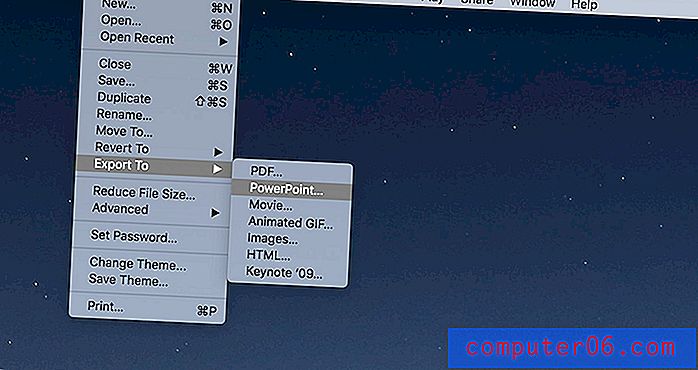
Keynote Export 창이 열립니다 . 여기에서 Keynote 파일을 PDF, HTML 및 비디오 형식을 포함한 다양한 형식으로 변환 할 수 있습니다.
PowerPoint로 내보내기 탭에서“열려면 암호 필요”확인란을 선택하여 프레젠테이션을 암호로 보호 할 수 있습니다. 비밀번호를 추가하지 않으려면 비워 두십시오.
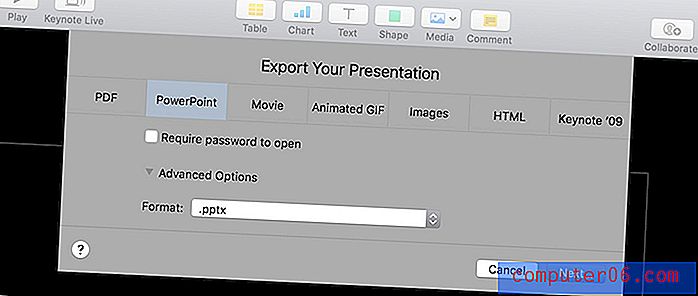
그런 다음 고급 옵션 확인란을 선택하십시오 . 저장하려는 파일 형식을 선택할 수 있습니다. PowerPoint 2007과 같은 이전 버전의 PowerPoint를 사용하는 경우 파일 형식으로 PPT를 선택하십시오. 최신 버전을 사용하는 경우 PPTX 파일 형식을 선택하십시오.
이전 PPT 형식으로 변환 할 때 프레젠테이션의 일부가 제대로 작동하지 않을 수 있습니다.
내보낼 준비가되면 다음을 클릭하십시오. PowerPoint 파일의 이름을 지정하고 내보내기 버튼을 클릭하십시오. 그게 다야! 이제 PowerPoint에서 프레젠테이션을 열 수 있습니다.
대체 방법
Keynote 앱에 액세스 할 수없고 PowerPoint에서 프리젠 테이션을 열고 사용자 정의해야하는 경우 타사 도구를 사용하여 파일을 변환 할 수 있습니다.
이러한 도구를 사용하지 않는 것이 좋지만 Apple 장치를 사용하지 않고 키 파일을 PPTX로 변환하는 마지막 수단으로 사용할 수 있습니다. 우리가 만난 최고의 도구는 CloudConvert와 AConvert입니다.
다시 한 번이 도구의 작동 상태를 보장 할 수 없으므로 사용자가 위험을 감수하십시오.
수출이 성공적인지 확인
드문 경우이지만 특히 Keynote 프리젠 테이션 및 슬라이드 쇼를 그래픽 요소가 많은 애니메이션으로 내보낼 때 Keynote를 PowerPoint로 내보내는 것이 의도 한대로 부드럽게 진행되지 않을 수 있습니다.
파일을 제대로 내보내려면 PowerPoint에서 새 프레젠테이션을 열고 슬라이드 쇼를 실행하여 결함이 없는지 확인하십시오.
또한 PowerPoint에서 글꼴과 색상이 올바르게 표시되는지 확인하십시오.
결론적으로
이 안내서가 Keynote 프리젠 테이션을 더 많은 사람들과 공유 할 수 있기를 바랍니다. 앞으로이 문제가 발생하지 않도록하는 좋은 방법은 Keynote 및 PowerPoint 파일 형식으로 된 미리 만들어진 프리젠 테이션 템플릿을 사용하는 것입니다.
영감을 얻기 위해 최고의 Keynote 템플릿과 최고의 PowerPoint 템플릿 모음을 확인할 수 있습니다.